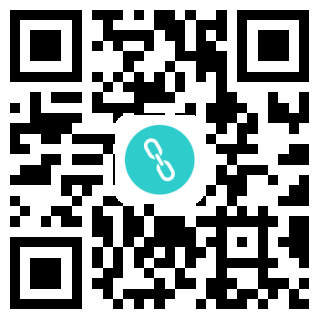开料机编程入门,4工序数控开料机新手入门是怎么样的
| 后台-系统设置-扩展变量-手机广告位-内容正文底部 |
要将电源打开,并且将数控开料机的急停按钮松开。这样才能确保数控开料机已经做了开机使用准备。要将数控开料机所连接的电脑开机,进入到既定的操作系统,找到控制设备的软件,双击将电脑上的数控送料机软件打开。
检查数控送料机系统是否正常。若系统出现了有关于数控开料机的任何错误提示,则都不可以再使用其进行工作,并找出其出现错误的原因并加以维修。测量工件的体型大小是否会超出数控送料机的气动钳范围,并做好调整。一旦工件体型过大很大程度上会影响设备的正常工作,更严重的或许会造成机器的损坏。
启动数控开料机的压力装置,在测试没问题后方可进行正常的加工。
一、使用autoCAD程序画好图形后,点击“文件”菜单中“输出”选项,将文件存为“dxf”文件类型(如果FastCAM程序支持“DWG读入”则直接保存为“dwg”文件类型),如果图形在FastCAM调用中出现不能连贯闭合现象,点击autoCAD程序“设定”菜单中“清理”选项的“全部”选项进行清理,反复清理几次,直到不再有清理提示出现,然后保存,再重新用FsatCAM程序调用。
二、打开数控开料机FastCAM程序——点击“文件”菜单——选择“DXF读入”(或“DWG读入”)——在弹出窗口中“CAD清除”选项打√(同时“CAD修整”选项打√)——选择要编程的零件文件——在弹出“移走块”窗口中选“是”——点击“编程路径”菜单——选择“下一路径”选项——弹出窗口中选“OXY”(氧气和其他气体混合)选项(PLASMA为等离子切割时用,MARKER为喷粉,即在钢板上喷粉以校验程序是否正确,一般不用)——在弹出窗口中选“左”(此为割缝补偿选项,选“右”时后面切割方向有所不同,要先选择从内腔开始切割)——起割点最好选择在零件的左边并且是直角位置——在弹出“加引入线”窗口中选“是”(如是割圆则弹出“外部、内部”选项,根据实际情况进行选择,并在下一个弹出窗口选择“最近控制点”)——在弹出窗口中选“直线”(一般选择直线作为引入线,也可以选择圆弧或半圆,割外圆时一般选择圆弧或半圆)——在弹出窗口中输入引入线长度(板越厚引入线越长,40mm厚以上最少要20)——在弹出窗口中输入引入线和第一道割缝的夹角度数(选“左”注意内腔切割方向为逆时针,外框切割方向为顺时针,以保证割逢补充在余料那边,即内逆外顺,前面选“右”时相反)——在弹出“加引出线”窗口点“否”割圆没有此窗口,如果需要越过起割点则可以选择“是”)——点击“编辑路径”菜单——选择“*输出NC码”——输入文件名字并注意输出文件为CNC类型(有些机子用TXT、ISO等文件类型)保存——在弹出“程序号”窗口点击“否”——在弹出“离开FsatCAM校验零件”窗口中选择“是”——校验时注意内外轮廓的切割方向是相反的——退出三、在零件中间点起割的方法:
如果想在某段线段中间起割,以减少需要保证尺寸的变形,可以在CAD画图时将原线段剪切掉,重新划线,调入FastCAM软件时就可以在需要处选择,如下图AB段,编程时就可以从B点起割:
四.数控开料机编程注意事项:
首先要考虑零件需保证的尺寸,最后一道割缝时要避开要保证的尺寸,起割时切割点应靠近容易变形部分,例如上图740尺寸为要保证尺寸,先割CD部分容易造成740尺寸无法保证,则不能从C点起割,而要从D点起割。
五、共边的编程:
1、两个零件共边
先在autoCAD程序画好图形,如上图所示,两零件共BC边,在画图时先割的零件尺寸不变,后割的零件要补充割缝增加2mm(割缝补偿具体尺寸根据割嘴型号而定),如图零件1中AB段为100,则零件2中BE段为102,注意CF、和BE段要单独画线,不能和AB、DC线一次画出,成为一条线,其中BC也为一条线,保存为DXF文件或DWG文件,打开FastCAM程序,选取A点为起割点,在弹出的窗口中选取“指定单元”,先后选取BC和CD段,先割零件1,割零件1时要加引入线(步骤按第“二”大项描述执行),然后点击“编程路径”菜单——选择“下一路径”选项,选取B点为起割点割零件2,注意不要有引入线,完成后保存为CNC文件。切割轨迹见上图。
2、多个零件共边
在autoCAD中画好图形,注意AD、EH各为一条直线,不可分开,第一个割的零件尺寸不变,后面的每个零件补偿2mm割缝,保存为DXF文件或DWG文件,打开FastCAM程序,选取A点为起割点,先割外形尺寸,注意一定要先割外框尺寸(图中1号割缝),而不能先割2、3号割缝,然后再割内腔尺寸(图中2、3号割缝),否则B、C、F、G点因为预热时间不够而可能无法割穿。注意1号割缝有引入线,而2、3号割缝不用引入线。切割轨迹见上图。
3、利用钢板的一边作为零件的一边:
在autoCAD中画好图形,因为图中粉红色虚线部分为零件和钢板共边部分,AE直线删除掉不要,FJ为一条直线,零件1尺寸不变,零件2、零件3、零件4各增加2mm割缝补偿,保存为DXF文件或DWG文件,打开FastCAM程序,依次选取B、C、D、A点为起割点,按顺序割1、2、3、4号割缝,注意都不用引入线,注意钢板两端和轨道要平行,用卷尺测量即可,如果钢板边直线度太差,则不可用该种方式。切割轨迹见上图。为了节省时间割完割缝3后,也可以从E点开始割割缝4,方向和图中相反,但是要注意选择割缝补偿时要选“右”。
| 后台-系统设置-扩展变量-手机广告位-内容正文底部 |
版权声明
本文仅代表作者观点,不代表本站立场。
本文系作者授权发表,未经许可,不得转载。
本文地址:http://www.753bjl.com/csz-qt/8440.html